
外出先で「PCやタブレットをインターネットに接続したい!」と思ったことはありませんか?「仕事の外回り中にメールをチェックしたい」「緊急で書類を送る必要がある…」そのような事態になったことがある方は多いでしょう。
しかし、フリーWi-Fiはプライベートな情報を盗まれる危険性がありますし、Wi-Fiの接続スポットがない場合も考えられます。そのような時に便利なのが、iPhoneのテザリング機能です。
当記事では、iPhoneでテザリングをする方法や、テザリングできないときの対処法をご紹介します。テザリングにおすすめの契約プランも併記しているので、ぜひ参考にしてみてください。
目次
テザリングでiPhoneがWi-Fiルーター代わりになる
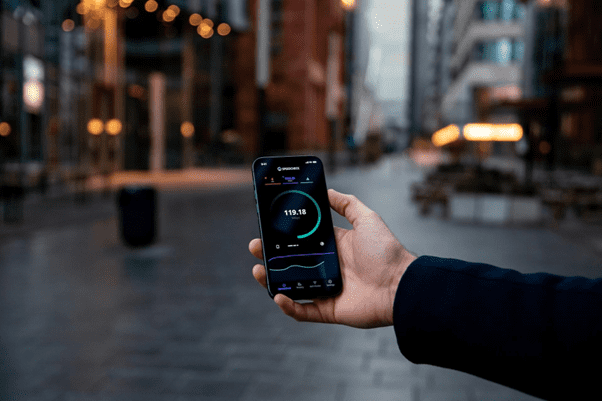
テザリングとは、iPhoneをルーターのように使い、パソコンやタブレットなどの機器をインターネットに接続することです。MacやiPadのようなApple社製品だけでなく、Windowsのような他社製品でも接続できます。
プライベートな情報や会社の重要書類といった情報を、フリーWi-Fiでやりとりするのはやや心配ですよね。そのような時にテザリングを使えば、情報を抜かれるリスクがありません。
ただし、iPhoneでテザリングをするには事前の設定が必要です。また、契約している携帯キャリアのプランによっては、テザリングが利用できないこともあります。
テザリング中はiPhoneのバッテリー消費やデータ容量の消費が激しくなるので、利用中はバッテリーやデータの残量に注意しましょう。
申し込み・オプションなし!テザリングが使用できるおすすめの格安SIM

iPhoneでテザリングができるおすすめの格安SIMは、以下の4社です。
おすすめ
- OCNモバイルONE
- UQモバイル
- mineo
- 楽天モバイル
上で紹介した4社は、追加料金なしでテザリングが可能です。では、各社のプランについて順に解説していきます。
OCNモバイルONE
OCN モバイル ONEは2023年6月26日で、新規申込およびSIMカードの追加申込の受付は終了しました。
引用:https://service.ocn.ne.jp/mobile/
OCNモバイルONEは、ドコモの回線を利用した格安SIMです。最初からすべてのプランでテザリングが利用できるうえ、追加料金も必要ありません。
テザリングの通信速度はiPhoneを利用する際と変わりませんが、契約プランの容量上限を超えると低速通信になります。ずっと高速通信でテザリングを利用するには、大容量のプランを契約するか、追加で容量を購入するのがおすすめです。
OCNモバイルONEの通信速度や料金プランについて知りたい方は、下記のリンクを参考にしてみてください。
OCN モバイル ONEは2023年6月26日で、新規申込およびSIMカードの追加申込の受付は終了しました。
-

-
OCNモバイルONEのメリット・デメリットを徹底解説!OCNモバイルONEが向いている人とは
OCNモバイルONEの特徴や料金体系、メリット・デメリットと併せて、向いている人・向いていない人について解説しますので、キャリアの乗り換えを考えている方は参考にしてください。
続きを見る
\OCNモバイルONE → irumo へ乗り換えで20,000dポイント/irumoへ
UQモバイル

引用:https://www.uqwimax.jp/mobile/
UQモバイルは、auのサブブランドとして提供されている格安SIMです。iPhone5s以降の機種なら、すべての端末・プランでテザリングが使えます。
高速通信でのテザリングもできますが、UQモバイルなら「節約モード」を利用するのがおすすめです。通信速度が落ちる代わりに、データ容量の消費なしでテザリングできます。 (※ミニミニプランのみ)
プランによって低速通信時の速度は異なりますが「トクトクプラン」または「コミコミプラン+」なら最大1Mbpsで利用可能です。標準画質の動画再生ができる程度なので、日頃の利用には十分でしょう。
mineo

mineoは、docomo・au・ソフトバンクの3社から回線を選べる格安SIMです。テザリング機能付き端末を使っていれば、テザリングを利用できます。データ容量を消費しない「mineoスイッチ」を使えば、データ消費も気になりません。
テザリングを使うなら、20GBの大容量コースや無制限でデータ容量を使える「パケット放題 Plus」がおすすめです。とくにパケット放題 Plusは、mineoスイッチ利用時の回線速度が上がるため、データの残量を気にせずテザリングを使えます。
楽天モバイル

引用:https://network.mobile.rakuten.co.jp/
楽天モバイルは、楽天株式会社の独自回線を利用した格安SIMです。楽天モバイルで販売しているiPhone・Android端末なら、全端末でテザリングを利用できます。自分で端末を用意する場合は、テザリングに対応しているか調べておきましょう。
楽天モバイルの料金プランはデータの消費量によって料金が変動します。テザリングを使いすぎると通信料金が上がるので注意が必要です。
iPhoneでテザリングできる大手キャリアのプランを紹介
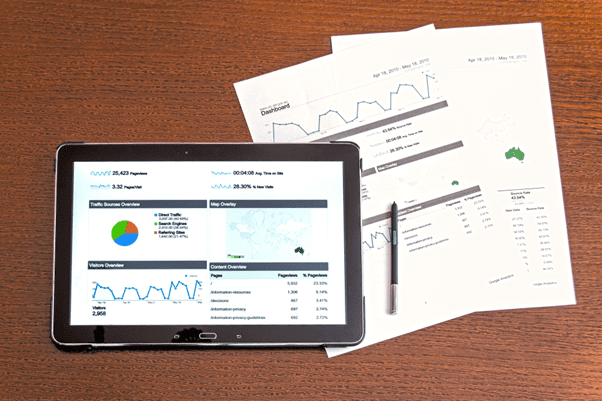
大手キャリア3社(au・docomo・ソフトバンク)は、iPhoneでテザリングできる条件が異なります。詳しくは、以下の通りです。
| キャリア名 | テザリングする条件 |
|---|---|
| docomo | ・SPモードの契約 |
| au | ・特定のプラン加入 (またはオプション加入) |
| ソフトバンク | ・特定のプラン加入 ・オプション加入 |
では、各キャリアでテザリングする方法を解説していきます。
docomo
docomoでテザリングを使うには「SPモード」への加入が必要です。SPモードは追加オプションではなく、スマホでインターネットを使えるプランなので、基本的に全員が加入することになります。
したがって、テザリング対応のスマホを使っていれば、どのプランでもテザリングが可能です。docomoはテザリングの申し込みや設定変更の手続きも不要なので、手軽に使えます。
au
auのiPhoneでは、一部プランに加入するか、オプションをつけることでテザリングが可能になります。テザリングが利用可能なプランの一例は、以下の通りです。
- auデータMAXプラン Netflixパック
- auデータMAXプランPro
- auフラットプラン7プラスN
- 新auピタットプランN
- auピタットプランN(s)
他
また、auでは料金発生の有無にかかわらず、テザリングの利用に申し込みが必要です。申し込み後は最短即日で使えるので、事前に準備しておきましょう。
ソフトバンク
ソフトバンクでは「データ定額サービス」に加入したうえで「テザリングオプション」に申し込む必要があります。データ定額サービスはほとんどのプランで加入することになるので、テザリングオプションを追加で申し込めば利用可能です。
テザリングオプションに加入する方法は、3つあります。
- ソフトバンクショップで契約時に申し込み
- カスタマーサポートセンターへ電話で申し込み
- My ソフトバンクを利用してネットから申し込み
もっとも手軽な方法は、My ソフトバンクでネットから申し込むことです。そのほかのオプションも申し込みたい場合は、ショップや電話で相談するのがよいでしょう。
iPhoneでテザリングをする方法は3種類!方法ごとに特徴を解説
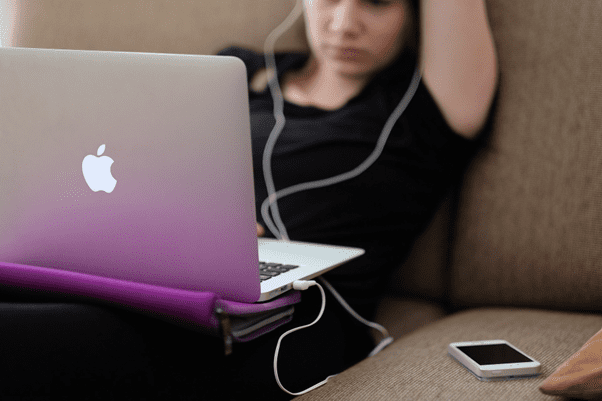
iPhoneには、以下3つのテザリング方法があります。
- Wi-Fiでテザリング
- USBでテザリング
- Bluetoothでテザリング
それぞれにメリット・デメリットがあるので、状況に応じて使い分けるのがおすすめです。では、順に解説していきます。
Wi-Fiでテザリング
iPhoneをWi-Fiルーターの代わりにしてインターネットと機器を接続する方法は、対応機器がもっとも多く、PCやタブレット、ゲーム機なども接続できます。
最大5機まで同時に接続できるため、複数の機器を一度に使いたい時におすすめです。
ただし、iPhoneのバッテリー消費が速いため、長時間の利用には向きません。モバイルバッテリーなどを用意して、電池切れを対策するとよいでしょう。
USBでテザリング
iPhoneのUSBケーブルがあれば、PCなどと直接接続してテザリングできます。ケーブルで機器とiPhoneを直接つなぐため通信速度が安定しやすく、バッテリー切れの心配もありません。
特定の場所で、長時間作業をしたい場合などに便利でしょう。
一方で、同時に接続できる機器がひとつのみに限られるのが難点です。USBケーブルなしでは接続できないので、ケーブルを持ち歩く必要も出てきます。
Bluetoothでテザリング
Bluetoothテザリングは、Wi-Fiと同じく無線で機器をネットに接続する方法です。Wi-Fiテザリングよりセキュリティ性が高く、バッテリー消費量を抑えられるメリットがあります。
ただし接続できる範囲は10mほどと短く、通信速度も遅いです。さらに、同時に接続できるのは1台までという制約もあります。
外出先でメールやSNSをチェックするなど、容量が少ないものを確認する時に使いましょう。
【操作方法】iPhoneテザリングのやり方・手順を5ステップで解説
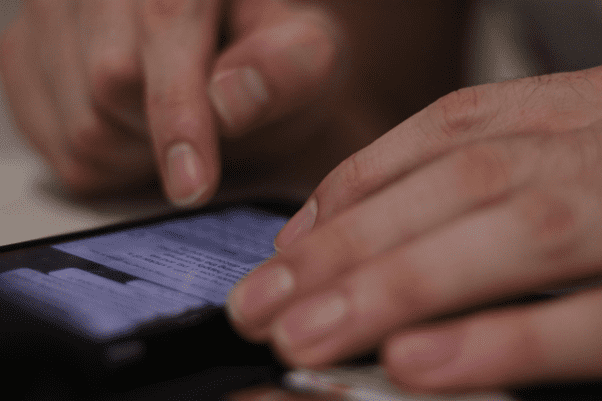
iPhoneのWi-Fiテザリング設定は、以下の5ステップで完了します。
ステップ
- 設定」アプリをタップする
- 「インターネット共有」をタップする
- 「ほかの人の接続を許可」をONにする
- PC側でiPhoneを探して接続する
- テザリングができているか確認する
「設定」アプリをタップする
iPhoneのホーム画面から「設定」アプリをタップし、設定画面に移動します。
設定アプリがホーム画面上にない時は、画面下にある「検索」をタップして探してください。
「インターネット共有」をタップする
設定画面の上から5番目に表示される「インターネット共有」をタップします。スイッチをスライドして、緑色になったらOKです。
表示されていない場合は「モバイルデータ通信」から探してみてください。またキャリアによっては、テザリングオプションを契約していない場合、インターネット共有が表示されないこともあります。
「ほかの人の接続を許可」をONにする
インターネット共有の画面から「他の人の接続を許可」をONにすると、テザリングの準備が完了します。
ただしONにした時点で、周囲の人に自分のiPhoneの登録名が表示される点に注意しましょう。事前に登録名とパスワードを変えて、個人情報が漏れないようにするのがおすすめです。
初期パスワードはアルファベットの羅列になっているので、わかりやすいものに変更しましょう。パスワードの欄をタップすればキーボードが出てきて、好きなように編集できます。
PC側でiPhoneを探して接続する
PCやタブレット端末で、自分のiPhoneを探しましょう。Wi-Fi接続をONにすれば、自分のiPhoneの登録名が表示されます。
iPhoneの登録名を選択すると、パスワードを求められます。先ほど設定したパスワードを打ち込めば、インターネットに接続完了です。
テザリングができているか確認する
最後に、テザリングが正常にできているか確認しましょう。iPhoneの左上に表示されている時計周りの色が変わっていれば、テザリングができている証拠です。
なお、テザリング完了時の色はiOSのバージョンによって異なります。iOS14以前は青色、それ以降は緑色です。事前にiOSのバージョンを確認し、テザリングの完了を確認できるようにしておきましょう。
テザリングできない・繋がらないときにチェックするポイント6選

iPhoneでテザリングできないときは、以下の項目を参考にしてみてください。
ポイント
- 契約プラン・端末をチェック
- 設定をチェック
- iPhoneのスリープまでの時間をチェック
- データ容量をチェック
- 接続する台数をチェック
- 再起動してつながるかチェック
1.契約プラン・端末をチェック
前提として、iPhoneでテザリングするには以下の2つが必要です。
- ザリング可能な契約プラン
- 端末のテザリング機能
この2つがないiPhoneでは、テザリングができません。設定をする前に、契約内容や端末の性能など基本的な条件を確認しましょう。 iPhoneの契約内容は、契約しているキャリアのマイページで確認が可能です。端末の方
2.設定をチェック
テザリングの際はWi-FiやBluetooth、モバイルデータ通信がONになっている必要があります。契約プランや端末の機能に問題が無ければ、設定をチェックしてみましょう。
設定がONになっているのにテザリングができない場合は、1度ON・OFFを繰り返すのがおすすめです。回線のトラブルがなくなり、再度テザリングできるようになります。
3.iPhoneのスリープまでの時間をチェック
テザリング機能は、iPhoneがスリープ状態になると自動的に解除されます。長時間テザリングを利用するなら、iPhoneのスリープ時間を長くしておきましょう。
ホーム画面の「設定」→「画面表示と明るさ」→「自動ロック」から「なし」を選べば、テザリングが切れることはありません。
4.データ容量をチェック
テザリングの通信速度は、iPhoneのデータ容量がなくなると低速になります。また、キャリアによってはデータ容量がゼロになった時点で、テザリングが使えないことも少なくありません。
事前にデータ容量が多いプランや、無制限プランに加入しておくのがおすすめです。また、一部の格安SIMの「節約モード」を利用して、データ容量を使わずにテザリングをするのもよいでしょう。
5.接続する台数をチェック
iPhoneのWi-Fiテザリングは、1度に5台までしか機器を接続できません。それ以上の機器を接続しようとしても、接続可能なWi-Fiとして認識されなくなります。
テザリングで複数台の機器を使用していて、新しい機器をつなげたい時は、どれかひとつの機器の接続を解除しましょう。利用可能なWi-Fiに、iPhoneの登録名が表示されれば接続できます。
6.再起動してつながるかチェック
以上5つの項目をすべて試してもテザリングがつながらない時は、一度iPhoneを再起動してみましょう。iPhoneの不調全般に言えることですが、再起動で改善する可能性があります。
また、iPhone本体がバッテリー切れになっていることも考えられます。テザリング中はバッテリーの消費が激しいので、電源が入るか一度確認しましょう。
iPhoneのテザリングは計画的に使おう
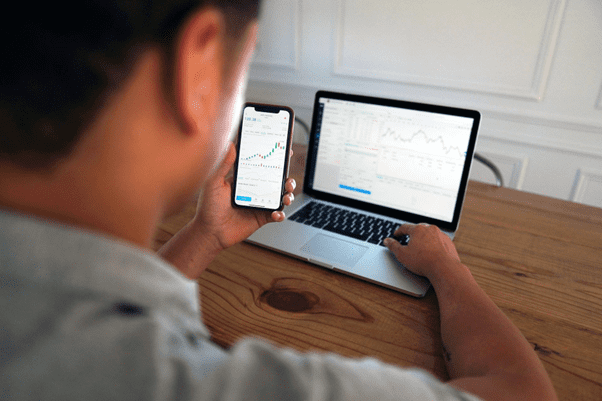
テザリング機能は、iPhoneをWi-Fiルーターのように使える便利な機能です。フリーWi-Fiにつなぎたくないプライベートな情報を守りつつ、インターネットに接続できます。
ただし、テザリング中はバッテリーやデータ容量を激しく消費するので注意が必要です。iPhoneのテザリングは、バッテリーやデータ容量の様子を見ながら計画的に使いましょう。


